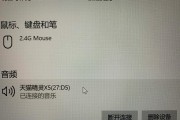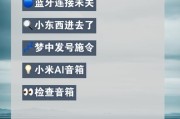电脑直播已经成为当下游戏爱好者分享游戏体验、与观众互动的重要方式。然而,在直播过程中,游戏声音过大可能会干扰观众的收听体验,甚至影响直播内容的整体质量。如何调整和解决这个问题呢?本文将详细为您介绍。
1.检查声音设置
1.1游戏内声音设置
我们需要检查游戏本身的设置。很多游戏提供了声音大小的调整选项。登录游戏,找到设置中的声音或音频选项,将音量调至适宜水平。
1.2系统声音设置
系统声音设置对电脑直播声音也有影响。点击右下角的音量图标,打开声音设置,检查是否所有应用(包括游戏)的音量都没有被错误地放大。

2.使用混音器调整
几乎所有的直播软件都配备了混音器功能,允许用户在直播过程中实时控制声音大小。
2.1打开直播软件混音器
启动您的直播软件,找到混音器设置。这里可以单独调整游戏中音乐、效果音以及麦克风的音量。
2.2为声音设置合适的轨道
在混音器中为游戏声音和麦克风声音分别设置不同的轨道,这样可以独立控制两种声音的输出。
2.3调整静音阈值
某些直播软件支持静音阈值设置,当麦克风音量过低时会自动静音。适当调整这个参数,可以避免背景噪音影响直播。

3.检查直播设备
有时问题出在硬件设备上。确保您的麦克风和耳机(如果使用)质量良好,没有损坏,并且正确连接。
3.1检查麦克风设置
进入系统声音设置,测试麦克风输入,确保没有回声或杂音,并且音量适中。
3.2选择合适的耳机或扬声器
选择一款专业的游戏耳机,可以有效区分游戏声音和麦克风声音,并提供更好的声音体验。

4.使用声卡或音频处理器
对于追求更高直播质量的主播来说,声卡和音频处理器是调整声音的好帮手。
4.1配置声卡
使用外接声卡,可以通过硬件层面控制声音输入输出,为直播提供更为精细的声音管理。
4.2配置音频处理软件
音频处理软件如SamsonG-TrackPro或Voicemeeter等,可以帮你混合和分离声音,实现更高级的声音控制。
5.常见问题及解决办法
5.1麦克风声音过小
确保麦克风设置正确,并检查其是否为直播软件设置为“静音”状态。同时,也可以使用音频放大功能以提升麦克风音量。
5.2游戏声音与麦克风声音冲突
这通常是因为游戏和麦克风的音量没有被正确分离控制。通过混音器调整各自通道的音量,可以解决这一问题。
6.技术细节与注意事项
6.1避免使用立体声混音(StereoMix)
在Windows系统中,立体声混音功能可能会引起声音冲突。建议禁用此功能,并直接从声卡或麦克风上获取音频输入。
6.2定期检查声音设备连接
无论是耳机、麦克风还是声卡,都可能会因为连接问题导致声音问题。定期检查硬件连接,确保音频传输畅通。
6.3保持软件更新
直播软件和声卡驱动程序的更新可能会带来性能改进和新的功能。确保您的软件都处于最新版本,以获得最佳效果。
7.结语
通过上述步骤的调整与优化,相信您在电脑直播时遇到游戏声音过大的问题已经得到了妥善解决。良好的声音管理不仅能提升直播体验,还能增强观众的收听舒适度,进一步提高您的直播质量。综合以上,希望本文的指导能帮助您在直播世界中更加出色地展现自己。
标签: #怎么办